
スマホの動画って結構容量が大きいですよね。
その容量が少さくなくなれば
相手に送ったり
クラウド上にアップしたりする時間が
短縮され、通信料が減り
それにたくさんの動画が保存できます。
PC,パソコンを使って、
だいたい三分の一程度に圧縮出来ましたので
その手順や方法などを
書いてみました。
参考になると幸いです、
今回使用した機種
Xperia Z3 Compact SO-02G
Android 6.0.1
MacBook Pro 15inch メモリ16GB DDR3
Mac OS X El Capitan 10.11.6
HandBrake 1.0.7(テスト時)
MacBook ProRetina, 15-inch, Mid 2015のSSD交換をやってみた,MJLQ2J/A,256GB→1TBの交換方法
以下のリンクにWindowsの方法も書いてあります。
大まかな流れと方法
1:スマホで動画を撮影
Xperia SO-02Gならカメラをビデオモードにして
撮影します。(フルHD 30fps)
図、図
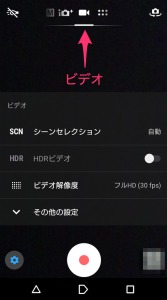
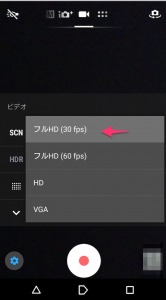
それぞれの機種に合わせて行ってください。
保存場所は(Xperia Z3 Compact SO-02G)
DCIM→100ANDRO→MOV_120411.mp4
というように保存されます。
保存場所はスマホ内部かSDカードに保存場所が
変えられますので
保存場所を確認しておいてください。
2:スマホの動画データーをパソコンへ移動
USBケーブルを使ってパソコン本体に
ムービーデーター(童画データー)を持ってきます。
(今回は著作権フリー動画のYoutube動画を撮影してます。)
図
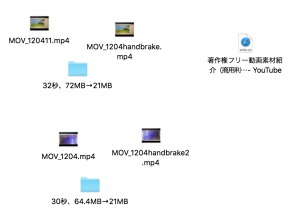
WIFIでも転送可能です。
パソコンからスマホに音楽を無線WIFIで転送する方法!逆も出来Windows,Mac両方可能です
3:パソコン上のHandBrakeでエンコード
ムービーデーターをHandBrakeから開き(ファイルリストに放り込んでもOK)
Startボタンを押します。(ファイルを選択してから)
図
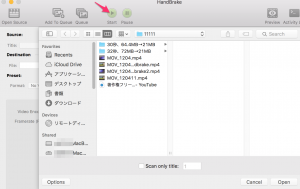
エンコードが終わった所
図
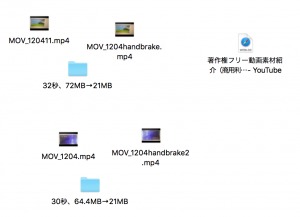
HandBrakeの使い方です;
HandBrakeでmov形式画像データーを小さくしMP4に変換する方法
細かな設定はなにも行わず
デフォルト状態での圧縮です。
だいたい私の機種でのムービーデーターは
約3分の1に圧縮されました。(動画データー)
図
Windowsの場合(Macも書いてます)
DVD(VOB)をmp4に変換できるおすすめフリーソフトHandBrake,Windows7の説明とMacの説明
エンコード時間はそれぞれのパソコンのスペックで変化します。
i5かi7以上であれば、わりと早く変換できると思います。
4:パソコン上で圧縮した動画データーをスマホに持ってくる。
できあがったムービーデーター(動画データー)を
スマホ上にコピーしたら終了です。
オリジナルは残すかどうかは
ご自分の判断で行ってください。
パソコンに保存してもいいと思います。
パソコンからスマホに音楽を無線WIFIで転送する方法!逆も出来Windows,Mac両方可能です
19.スマホFtp接続 スマホとパソコンを無線Wi-Fi(wifi)でFtpで接続する方法
20.Ftp Serverについて(スマホとパソコンをwifi接続し転送する)
あとがき
スマホの動画データーは最初から
MP4なので
圧縮するとどうなるんだろう?
と、やってみたら、
1/3という圧縮が可能で、
これにサイズや音声データーも一緒に
圧縮すると
もっとサイズが小さくなると思います。
デフォルトで約1/3になるので
こらなければ、この程度でも
これで十分ではないかと思います。
HandBrakeを使った縮小は
デフォルトでもわりと
おすすめなのではないかと思います。
確かに、
リサイズ、(320×240とか)
fpsの間引き(30fps→15fpsとか)
ビットレートを落とすとか
音声データーを64kbpsにするとか
もっとこれば、小さくなりますが
あまり小さいと今度は
画質や音声が犠牲になるのと
下手にいじるとエンコード時間とかに
影響がでてきますので、
いろいと試してみましたが
私の場合結局デフォルトに落ち着きました。。。
(中の人結構辛辣、たぶんツンデレの性格かと…)
ほかに、
最初から、ムービーデーターを
フルHDではなく
ビデオ解像度を
HDやVGAにしておくと
サイズが小さくなります。
当然小さいと画質はおちますが
これは個人の使い方や
考えによりますので
お好みのサイズを使用されてください。
高画質が必要な場合は
フルHDが無難です。
ただし保存にメモリーをつかいますので
その辺の判断も必要になってきます。
(今回の実験では約30秒で約64BMから72MB)位は使用してます。
1分だとするとこの倍ですので
誤差はあると思いますが、
約128MBから144MB位は使用するのでは
ないかと思います。
ほかに、
スマホの圧縮アプリもあるのですが
今回は実験しませんでした。
以上です。
参考;
デジタルカメラの圧縮方法やDVD作成など
MacでデジカメAVCHD動画を取り込み,保存,管理,再生する方法,DVD作成(MTS→DVD),MP4変換,無料
MTSをmp4に変換する無料のフリーソフトについて,WindowsとMacにて
スマホの動画をDVDに焼く方法をMacでやってみました,縦のままでも焼けDVDプレイヤーでも再生できます



















コメントを残す